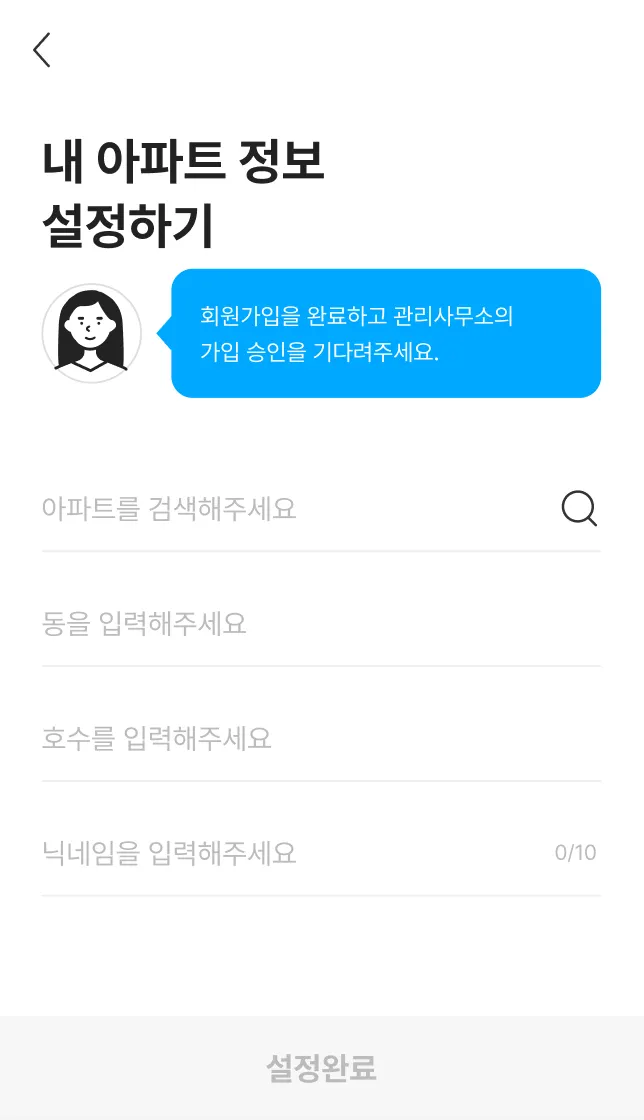10. 1. 입주자 현황정보
입주민의 아파트너 서비스 가입 현황을 파악할 수 있는 화면입니다.
1.
[입주자 현황정보] 를 클릭하세요.
2.
입주자 목록을 정렬하는 방법을 설정합니다.
검색조건 선택 후 [검색] 버튼을 클릭하면 하단 영역에 결과가 노출됩니다.
3.
입주자 검색을 위한 분류를 선택합니다. 아이디 / 이름 / 닉네임 / 전화번호로 검색할 수 있습니다.
4.
[목록 다운로드]를 클릭하여 현황정보를 엑셀로 다운로드 받을 수 있습니다.
5.
체크박스에 선택된 회원은 [선택 승인] 및 [미승인 회원 삭제]가 가능합니다.
6.
체크박스에 선택된 정보를 [선택 승인]을 클릭하여 한번에 승인합니다.
7.
미승인 회원을 체크박스로 선택합니다. [미승인 회원 삭제]를 클릭하여 우리단지의 입주자, 소유자가 아닌 회원을 삭제할 수 있습니다
8.
아이디를 클릭하면 해당 회원의 상세 정보 창이 나타납니다. 상세 정보 창에서 회원 권한 및 승인 여부 수정이 가능합니다.
9.
[미승인] 선택 시 바로 [승인]이 이루어집니다. [승인]을 [미승인]으로 변경하기 위해서는 상세 정보 창에서 가능합니다.
10.
[전출]을 클릭하면 [입주자 전출/삭제] 메뉴로 이동되어 해당 회원의 전출/삭제가 가능해집니다.
10. 2. 입주자 정보 수정방법
입주자 상세 정보를 확인·수정할 수 있는 창입니다. →회원 정보 확인 및 권한, 동호 수정이 가능합니다.
1.
현황정보 화면 하단의 수정할 입주민의 아이디를 클릭하세요.
2.
회원 정보는 입주자가 직접 입력하는 내용입니다.
3.
입주자의 직책/직급 입력합니다.
4.
입주자가 10회 이상 로그인 실패 시 아파트너 사용이 제한됩니다.
로그인 실패 정보의 체크박스를 체크하고 ‘10’→‘0’으로 수정하여 입주자에게 로그인 자격을 부여할 수 있습니다.
5.
입주자의 주거 형태를 설정합니다. (소유자 / 입주자)
6.
입주자의 실 거주 여부를 확인한 후 아파트너 서비스 사용을 승인합니다.
7.
실명 인증은 사용자가 아파트너 가입시 실명 인증 완료 여부에 따라 인증/미인증 표시가 됩니다.
8.
가입정보 명부 정보의 매칭 여부를 검토합니다.
9.
[수정] 버튼을 클릭하여 변경 내용을 저장합니다.
10. 3. 입주자 전출/삭제
2가지 방법으로 ‘전출' 가능합니다.
10. 3. 1. 입주자 현황정보로 삭제(승인 or 미승인 입주민)
1.
[관리자페이지→입주자정보→입주자 현황정보] 페이지에서 [전출]을 눌러 처리합니다.
2.
[입주자 전출/삭제]로 이동되면서 입주자 현황정보 목록에 해당 세대 전출 대상자 확인이 가능합니다.
3.
전출자 [삭제]를 클릭합니다.
4.
[세대 전출]을 누르면 모든 세대원이 전출됩니다.
5.
전출자가 입주자 명부에도 있을 경우 [관리자페이지→입주자정보→입주자 명부] 페이지에서 입주자 명부 선택 후 [선택 삭제]를 눌러 삭제해주세요.
10. 3. 2. 입주자 전출/삭제로 삭제 (승인 입주민)
1.
[관리자페이지→입주자정보→입주자 전출/삭제] 페이지에서 처리합니다.
2.
[동, 호]에 전출자 동호수 정보 기입 후 [검색]하면 입주자 현황정보 목록에 해당 세대 전출자 확인이 가능합니다.
3.
전출자 [삭제]를 클릭합니다.
4.
[세대 전출]을 누르면 모든 세대원이 전출됩니다.
5.
전출자가 입주자 명부에도 있을 경우 [관리자페이지→입주자정보→입주자 명부] 페이지에서 입주자 명부 선택 후 [선택 삭제]를 눌러 삭제해주세요.
10. 3. 3. 회원이 오삭제/오전출 처리되었을 경우
삭제/전출된 회원은 아파트 설정 정보가 삭제되며, 아파트앱 로그인 시 신규 아파트를 설정해야 합니다.
아파트너 서비스를 사용하려는 회원은 앱을 접속하시어 아파트 설정을 변경하면 됩니다.

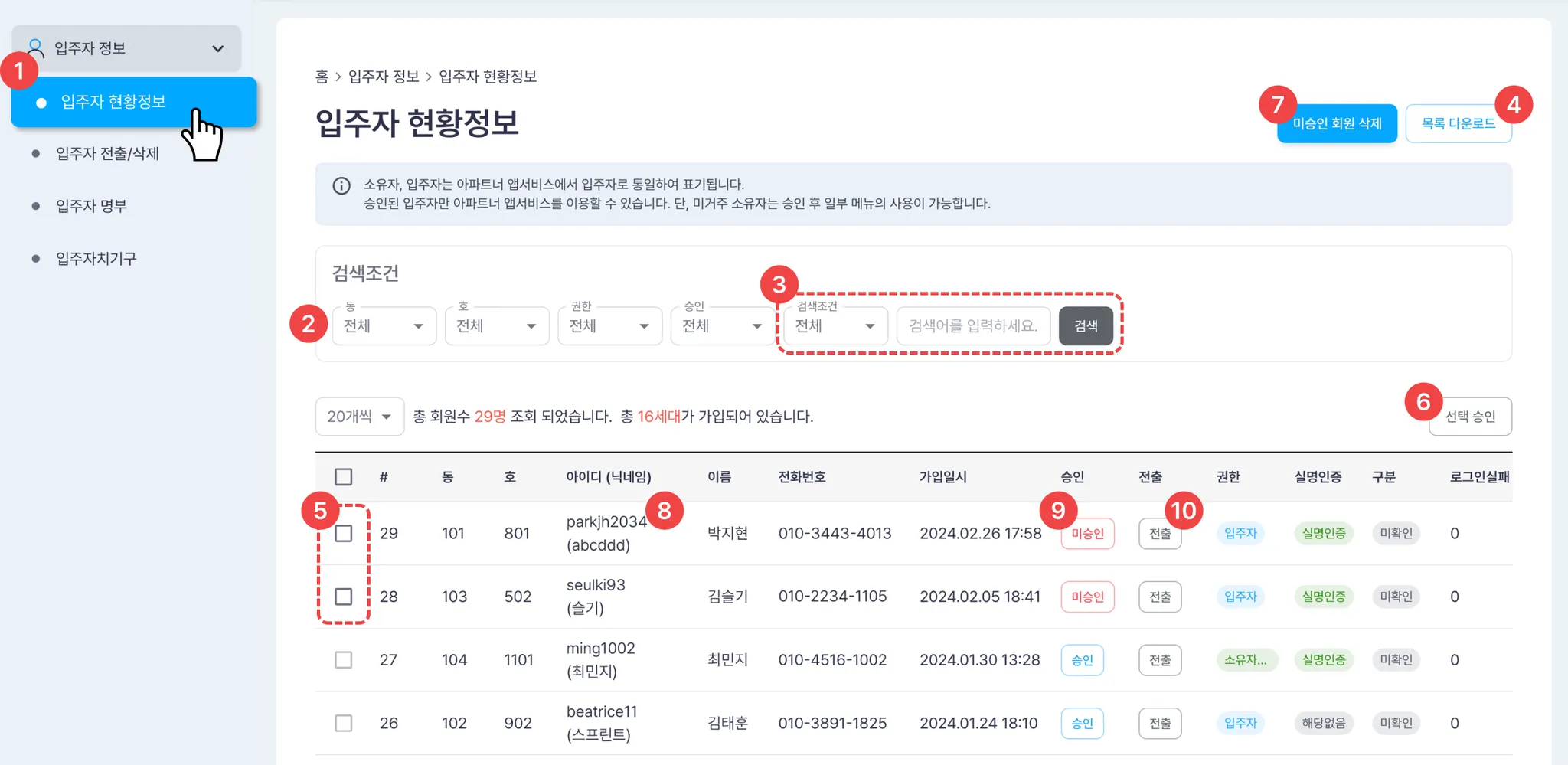
.png&blockId=20ba265a-d448-4094-97f1-2e789e8de3be)
.png&blockId=a292c470-d46a-42b6-89a6-77a102c97c09)
(1).png&blockId=5da779ab-b471-4096-af8b-2b94209599a4)
(2).png&blockId=4e452aa6-f788-4f51-972e-317dadcc9ec5)
(3).png&blockId=a6bbf249-7163-48d5-a79f-4161dbb773e6)
(1).png&blockId=20aed324-d805-4c7c-a50a-81235768045b)
(2).png&blockId=459ed1a8-00f9-44eb-8ab7-c6a31c41286b)